win11任务栏卡死的解决方法 win11任务栏未响应如何修复
更新时间:2023-07-02 10:37:00作者:zheng
在win11电脑的屏幕下方,通常是任务栏的位置,它能够将电脑中各种运行中的窗口罗列出来方便我们快速点击切换,非常的好用,但是有些用户在使用win11电脑的时候却发现win11电脑的任务栏卡死了,这该怎么办呢?今天小编就教大家win11任务栏卡死的解决方法,如果你刚好遇到这个问题,跟着小编一起来操作吧。
推荐下载:win11专业版
方法如下:
方法一:
1、按win+R调出运行,输入cmd回车,如下图所示
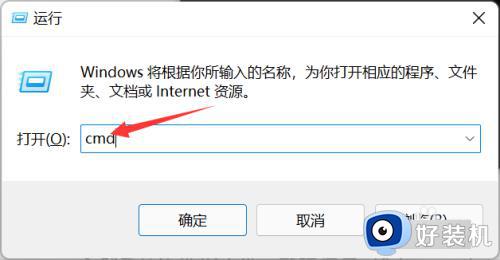
2、命令窗口输入reg delete HKCUSOFTWAREMicrosoftWindowsCurrentVersionIrisService /f && shutdown -r -t 0回车即可,如下图所示
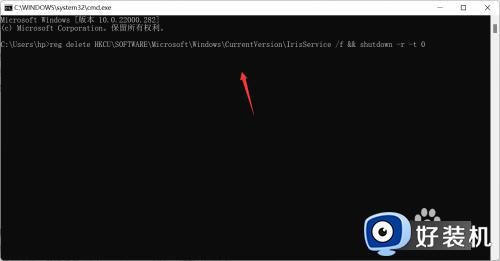
方法二:
1、按ctrl+shift+ESC组合键调出任务管理器,点击详细信息,如下图所示
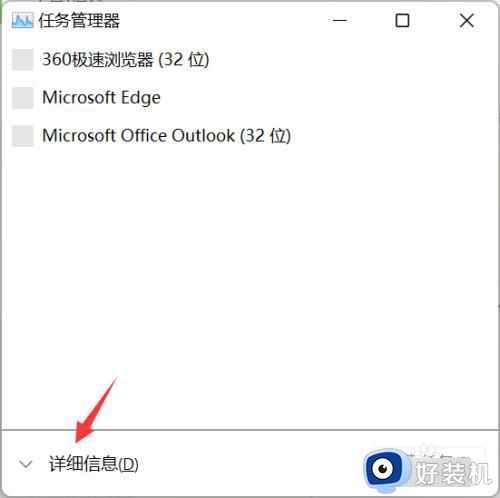
2、任务管理器界面点击文件--运行新任务,如下图所示
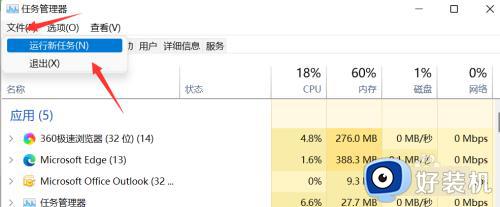
3、输入control.exe回车,如下图所示
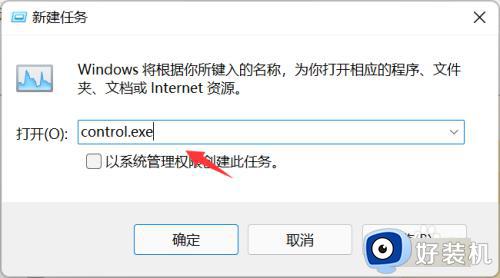
4、进入控制面板,点击系统与安全,如下图所示
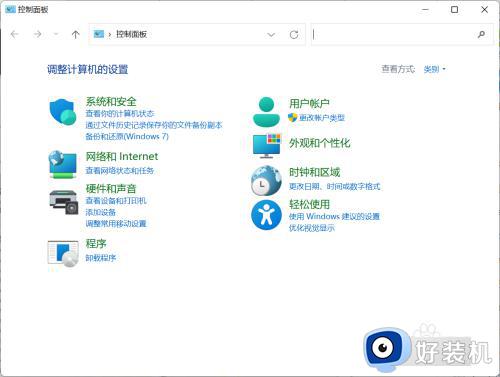
5、点击恢复--开始系统还原,选择一个正常的备份进行恢复即可。如下图所示
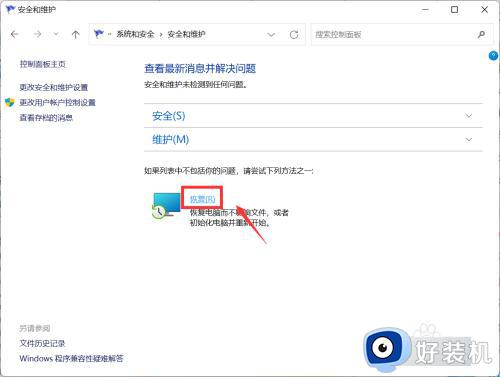
以上就是关于win11任务栏卡死的解决方法的全部内容,还有不懂得用户就可以根据小编的方法来操作吧,希望能够帮助到大家。
win11任务栏卡死的解决方法 win11任务栏未响应如何修复相关教程
- win11任务栏总是卡死怎么办 win11任务栏未响应怎么修复
- win11任务栏卡死如何修复 win11任务栏未响应怎么办
- win11任务栏无响应怎么修复 如何解决win11任务栏频繁卡死
- win11底部任务栏卡死无响应怎么办 win11任务栏卡死空白没反应如何修复
- win11任务栏出现未响应的解决方法 win11任务栏卡死怎么办
- win11任务栏频繁卡死怎么办 win11任务栏卡死如何修复
- win11任务栏频繁卡死怎么办 win11任务栏无响应的解决方法
- win11任务栏未响应的解决方法 win11不显示桌面图标且任务栏未响应怎么修复
- Win11开机为什么任务栏卡死没响应 Win11开机任务栏卡死没响应两种解决方法
- win11菜单栏卡死的修复方法 windows11状态栏卡死怎么解决
- win11家庭版右键怎么直接打开所有选项的方法 win11家庭版右键如何显示所有选项
- win11家庭版右键没有bitlocker怎么办 win11家庭版找不到bitlocker如何处理
- win11家庭版任务栏怎么透明 win11家庭版任务栏设置成透明的步骤
- win11家庭版无法访问u盘怎么回事 win11家庭版u盘拒绝访问怎么解决
- win11自动输入密码登录设置方法 win11怎样设置开机自动输入密登陆
- win11界面乱跳怎么办 win11界面跳屏如何处理
win11教程推荐
- 1 win11安装ie浏览器的方法 win11如何安装IE浏览器
- 2 win11截图怎么操作 win11截图的几种方法
- 3 win11桌面字体颜色怎么改 win11如何更换字体颜色
- 4 电脑怎么取消更新win11系统 电脑如何取消更新系统win11
- 5 win10鼠标光标不见了怎么找回 win10鼠标光标不见了的解决方法
- 6 win11找不到用户组怎么办 win11电脑里找不到用户和组处理方法
- 7 更新win11系统后进不了桌面怎么办 win11更新后进不去系统处理方法
- 8 win11桌面刷新不流畅解决方法 win11桌面刷新很卡怎么办
- 9 win11更改为管理员账户的步骤 win11怎么切换为管理员
- 10 win11桌面卡顿掉帧怎么办 win11桌面卡住不动解决方法
